Как исправить проблему с экраном загрузки Skyrim Infinite?

Изучите эффективные методы решения неприятной проблемы с бесконечным экраном загрузки Skyrim, гарантируя более плавный и бесперебойный игровой процесс.
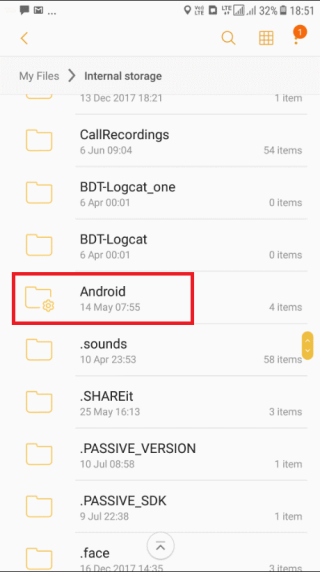
Snapchat - это инновационное приложение, которое приносит много удовольствия и комфорта в нашу жизнь. Считается одной из самых популярных социальных сетей, особенно среди миллениалов. Snapchat заработал репутацию компании быстрого роста и инноваций с более чем 160 миллионами активных пользователей в день . Однако бывают случаи, когда намеренно или непреднамеренно вы удаляете или теряете свое сообщение Snapchat. Что ж, это то, что может случиться с лучшими из всех. К счастью, можно восстановить сообщения Snapchat на устройстве Android.
В этом посте мы расскажем, как получать сообщения Snapchat на устройствах Android. Итак, поехали!
Как восстановить удаленные сообщения Snapchat на Android
Snapchat утверждает, что все сообщения и фотографии удаляются после того, как получатель просматривает ��х в течение ограниченного времени. Однако на самом деле ваши сообщения просто исчезают из вашего приложения Snapchat. Вот почему с вашего устройства Android можно восстановить стертые или удаленные сообщения. Вы можете найти хранилище мультимедиа, где все удаленные сообщения хранятся в вашем смартфоне. Чтобы получить удаленные сообщения, выполните следующие действия:
Шаг 1. Сначала вам нужно подключить Android-устройство к компьютеру с помощью USB-кабеля.
Шаг 2: перейдите во внутреннюю память.
Шаг 3 : Щелкните папку Android.
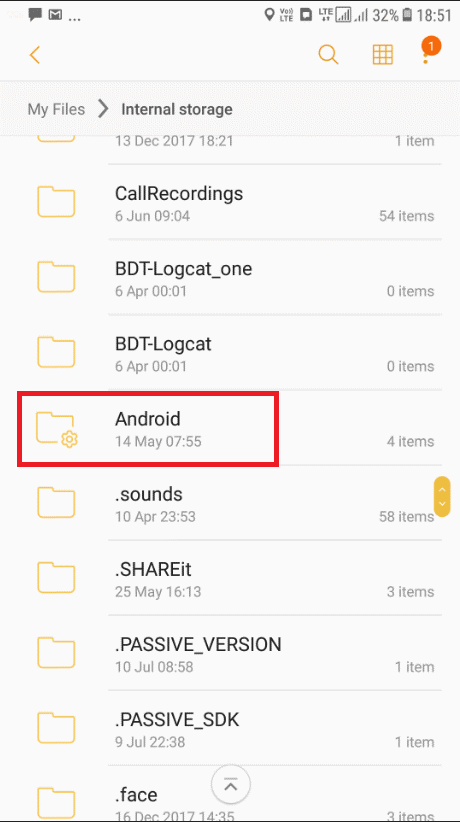
Шаг 4: Теперь в разделе Android вам нужно нажать на Данные.
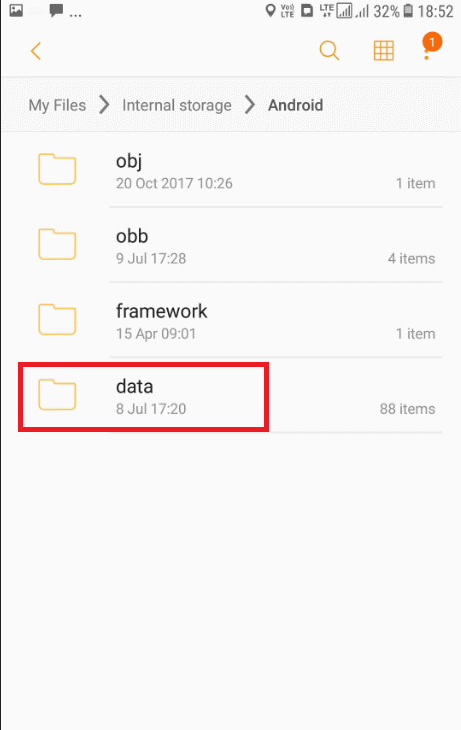
Шаг 5: Вам нужен доступ к папке com.snapchat.android.
Шаг 6: Теперь вы можете найти и восстановить удаленную историю чата Snapchat в папке кеша. Для фотографий вы можете перейти в com.snapchat.android> cache> receive_image_snaps.
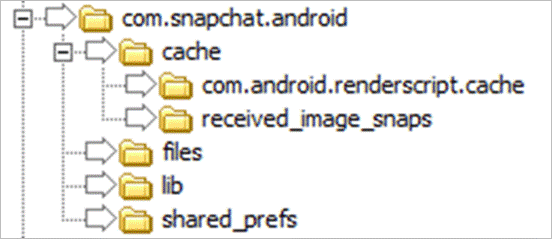
Вы также можете восстановить потерянные сообщения Snapchat, используя приложения для управления файлами Android в Google Play Store.
Читайте также: Как работает Snapchat?
Как восстановить сообщения Snapchat на Android с помощью Recovery Tool?
Если вы один из тех, кто часто оптимизирует свои устройства для повышения и повышения производительности, или вы недавно удалили файлы кеша, не волнуйтесь, вы можете восстановить потерянные сообщения Snapchat с помощью инструмента Fucosoft Android Data Recovery . Помимо сообщений, этот инструмент удобен для восстановления фотографий, видео, документов и т. Д.
Шаг 1 . Во-первых, вам необходимо установить инструмент Fucosoft Android Data Recovery на свой компьютер и подключить компьютер к устройству.
Шаг 2. После того, как ваш смартфон будет подключен к программе, вам нужно выбрать типы файлов, которые вы хотите восстановить.
Шаг 3: Выберите «Далее», чтобы начать процесс сканирования.
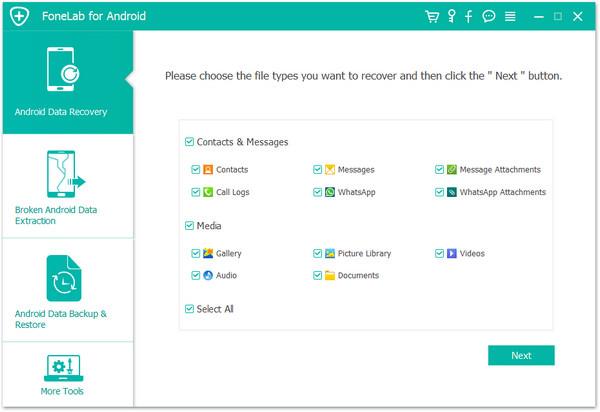
Шаг 4: Теперь вы можете просмотреть все файлы и выбрать файлы, которые хотите восстановить, нажав кнопку «Восстановить».
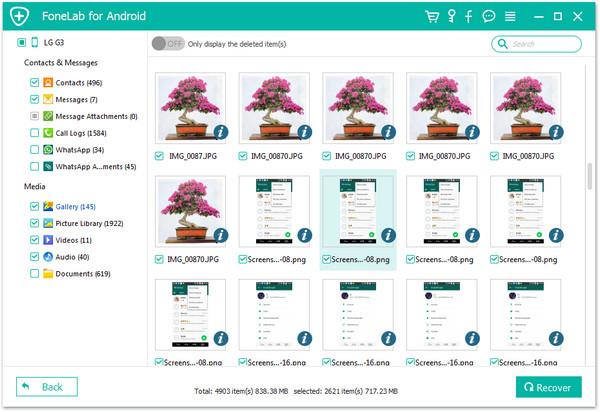
Шаг 5: Готово.
Это методы, которые вы можете использовать для восстановления сообщений Snapchat на устройстве Android. Если вам известен какой-либо другой метод, который можно использовать для восстановления сообщений Snapchat, сообщите нам об этом в комментариях ниже.
Обязательно прочтите: Как получить больше просмотров на Snapchat
Изучите эффективные методы решения неприятной проблемы с бесконечным экраном загрузки Skyrim, гарантируя более плавный и бесперебойный игровой процесс.
Я внезапно не могу работать со своим сенсорным экраном, на который жалуется HID. Я понятия не имею, что поразило мой компьютер. Если это вы, вот несколько исправлений.
Прочтите это полное руководство, чтобы узнать о полезных способах записи вебинаров в реальном времени на ПК. Мы поделились лучшим программным обеспечением для записи вебинаров, а также лучшими инструментами для записи экрана и видеозахвата для Windows 10, 8, 7.
Вы случайно нажали кнопку доверия во всплывающем окне, которое появляется после подключения вашего iPhone к компьютеру? Вы хотите отказаться от доверия этому компьютеру? Затем просто прочтите эту статью, чтобы узнать, как отменить доверие к компьютерам, которые вы ранее подключали к своему iPhone.
Хотите знать, как транслировать «Аквамен», даже если он недоступен для потоковой передачи в вашей стране? Читайте дальше, и к концу статьи вы сможете насладиться Акваменом.
Узнайте, как легко сохранить веб-страницу в формате PDF, а также откройте для себя различные методы и инструменты для преобразования веб-контента в переносимые файлы PDF для автономного доступа и совместного использования.
Добавляйте примечания к PDF-документам. Это подробное руководство поможет вам добавлять примечания к PDF-документу различными способами.
Этот блог поможет пользователям загрузить, установить и обновить драйвер Logitech G510, чтобы они могли в полной мере использовать функции этой клавиатуры Logitech.
Изучите шаги по устранению неполадок и проверенные методы решения проблем с задержкой в Rainbow Six Siege, чтобы обеспечить более плавный и приятный игровой процесс.
Этот блог поможет геймерам менять регионы в League of Legends и играть из разных регионов по всему миру.









